怎样查看u盘中的隐藏文件夹
发布时间:2017-02-22 17:04
当您的u盘遭到病毒的侵袭的时候,有可能打开u盘的时候看不到里面的文件夹,那么怎样查看u盘中的隐藏文件夹呢?下文小编就分享了查看u盘中的隐藏文件夹的方法,希望对大家有所帮助。
查看u盘中的隐藏文件夹方法
1、 先将杀毒软件或360之类的安全软件打开,再将U盘插入电脑,马上安全软件弹出警告提示框(如无风险文件则不提示):
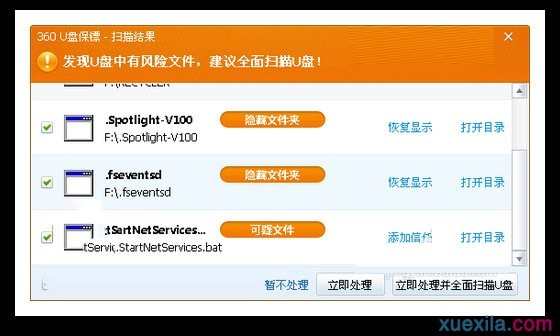
2、但这里面显示的文件或程序是安全软件,就点击“暂不处理”;
3、然后,我们再打开我的电脑来看一下U盘文件,发现文件不是很多,显然有一些不可见文件:
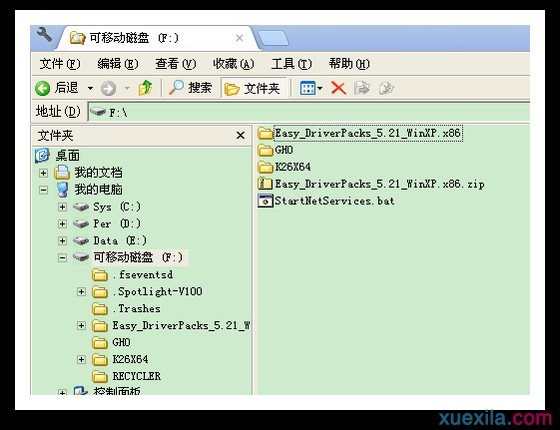
这时我们首先判断可能这些文件被隐藏了,这种情况下一般是U盘中毒所导致的,也可能是使用者故意隐藏的。
4、我们先来用一般的方法来解决。打开我的电脑,点击“工具”菜单,再从弹出菜单中选择“文件夹选项”:
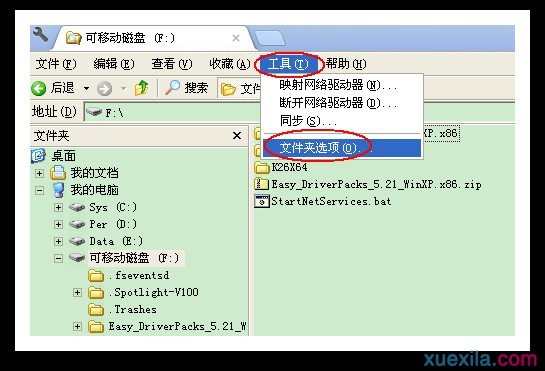
5、在“文件夹选项”对话框中切换到“查看”选项卡,我们再勾选上“显示系统文件夹的内容”复选框,再选择下面的“显示所有文件和文件夹”单选项:
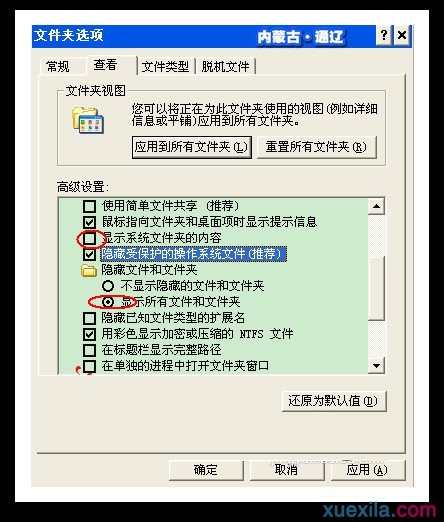
6、 再选择“隐藏受保护的操作系统文件(推荐)”前面的复选框,从弹出对话框中单击“是”按钮,再单击“是”按钮保存设置:
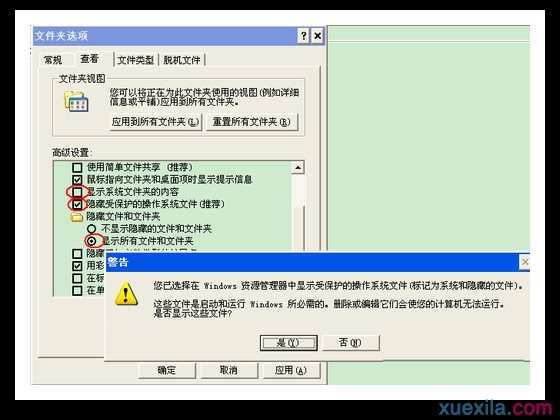
7、返回U盘根目录下我们可以看到U盘的内容已经全部显示出来了,被隐藏的文件显示为半透明状态,你就可以做删除等处理了。

怎样查看u盘中的隐藏文件夹相关文章:
1.在电脑中怎么查看隐藏文件及文件夹
2.Win7怎么显示隐藏文件夹和文件
3.如何处理U盘常见问题
4.U盘如何查毒杀毒
5.win7如何打开隐藏文件夹
6.怎样把文件隐藏 几种简单方法

怎样查看u盘中的隐藏文件夹的评论条评论